Το Signal είναι μια ασφαλής εφαρμογή ανταλλαγής μηνυμάτων που λαμβάνει πολύ σοβαρά υπόψη το απόρρητό σας. Από προεπιλογή, τα μηνύματα μεταβαίνουν μόνο στο τηλέφωνό σας, αλλά μπορείτε να προσθέσετε και άλλες συσκευές που θα λαμβάνουν αντίγραφα, επιτρέποντάς σας να συνομιλείτε από τον υπολογιστή και το tablet σας. Δείτε πώς μπορείτε να διαχειριστείτε τις συσκευές που έχουν πρόσβαση στον λογαριασμό σας στο Signal.
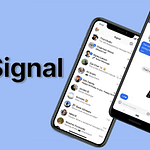
Πώς να δείτε τις συνδεδεμένες συσκευές σας
Το Signal χρησιμοποιεί τον τηλεφωνικό αριθμό σας για να προσδιορίσει ποιος είστε, πράγμα που σημαίνει ότι πρέπει να εγγραφείτε και να συνδεθείτε χρησιμοποιώντας το smartphone σας για να χρησιμοποιήσετε την υπηρεσία. Μόλις το κάνετε αυτό, μπορείτε να συνδέσετε άλλες συσκευές, όπως ένα iPad ή έναν υπολογιστή που εκτελεί macOS, Windows ή Linux.
Κάθε φορά μπορείτε να χρησιμοποιήσετε μόνο μία «κινητή συσκευή» με το Signal, αλλά μπορείτε να συνδέσετε έως και πέντε άλλες συσκευές, όπως tablet ή φορητούς υπολογιστές. Αυτό σημαίνει ότι μπορείτε να συνδέσετε μόνο ένα κύριο iPhone ή Android smartphone στον λογαριασμό σας ανά πάσα στιγμή. Εάν θέλετε να αλλάξετε από Android σε iPhone ή το αντίστροφο, θα χρειαστεί να εγγραφείτε ξανά.
Για να δείτε τις υπάρχουσες συνδεδεμένες συσκευές ή για να προσθέσετε περισσότερες, ανοίξτε το Signal στο κύριο smartphone σας και πατήστε το εικονίδιο του προφίλ σας στην επάνω αριστερή γωνία της οθόνης. Πατήστε στο “Linked Devices” στο μενού που εμφανίζεται για να δείτε τις άλλες συσκευές που έχετε προσθέσει. Πατήστε το κουμπί “Link New Device” για να προσθέσετε μια άλλη συσκευή χρησιμοποιώντας έναν κωδικό QR.
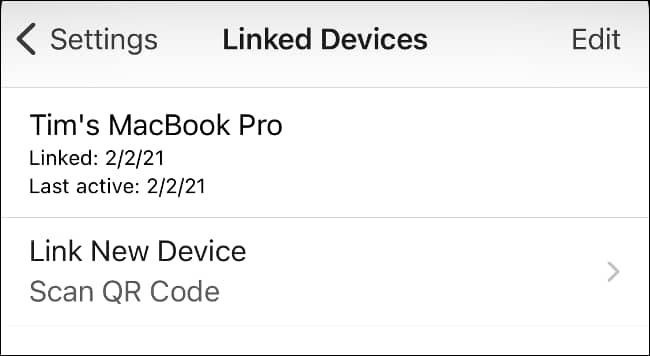
Απενεργοποίηση συνδεδεμένων συσκευών στο Signal
Η κύρια Signal συσκευή σας – το κύριο smartphone σας – μπορεί να χρησιμοποιηθεί για την αποσύνδεση οποιωνδήποτε συνδεδεμένων συσκευών. Για να το κάνετε αυτό, αποκαλύψτε τις συνδεδεμένες συσκευές σας πατώντας στο εικονίδιο του προφίλ σας στην επάνω αριστερή γωνία της εφαρμογής.
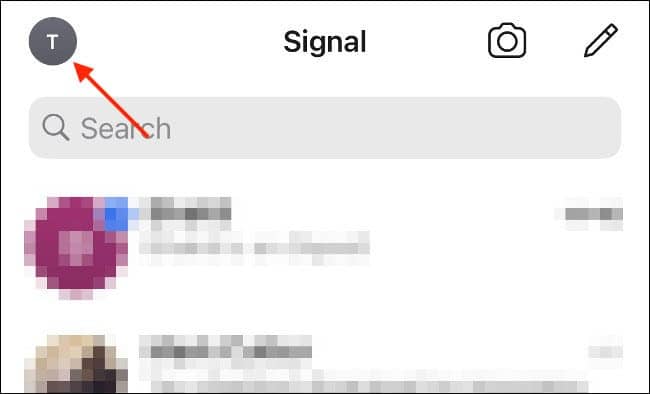
Στη συνέχεια, επιλέξτε το “Linked Devices” από το μενού που εμφανίζεται.
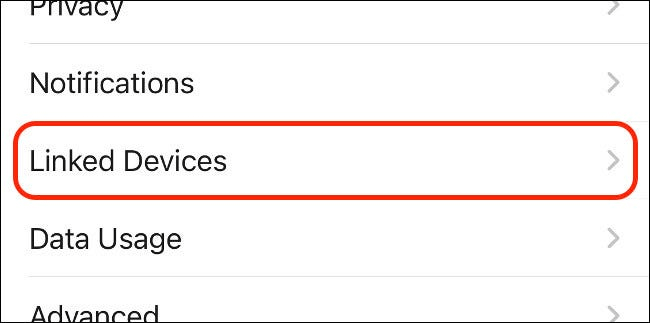
Για να αποσυνδέσετε μια συσκευή, σύρετε προς τα αριστερά και πατήστε το κουμπί “Unlink” που εμφανίζεται. Θα σας ζητηθεί να επιβεβαιώσετε την απόφασή σας στο κάτω μέρος της οθόνης.
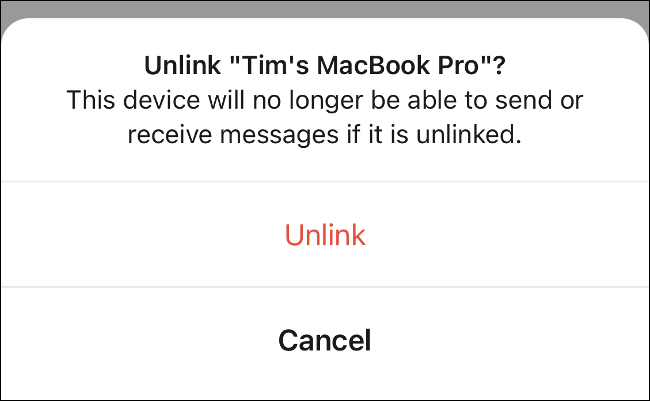
Εάν προσπαθήσετε να στείλετε μηνύματα χρησιμοποιώντας μια αποσυνδεδεμένη συσκευή, θα δείτε μια προειδοποίηση να σας ενημερώνει ότι πρέπει να συνδέσετε ξανά τη συσκευή σας για να συνεχίσετε την κανονική χρήση.
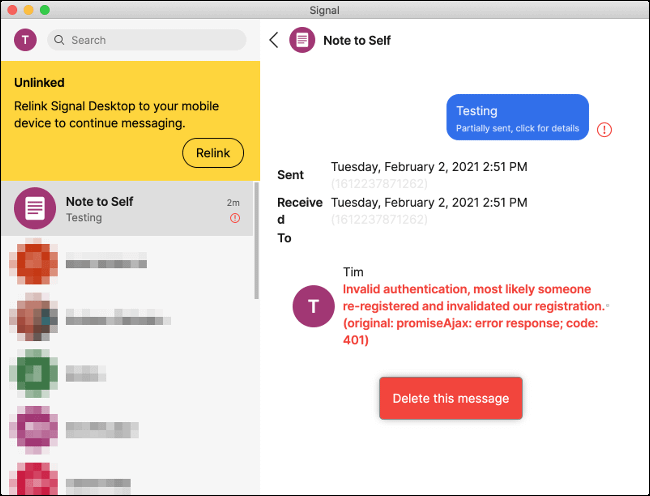
Η αποσύνδεση μιας συσκευής θα διαγράψει επίσης οποιοδήποτε ιστορικό συνομιλιών σε αυτήν τη συσκευή, καθώς οι συνομιλίες δεν μεταφέρονται σε νέες συσκευές για λόγους ασφαλείας.
Πηγή πληροφοριών: howtogeek.com
